Opret Power Microsoft Platform-dataflow fra forespørgsler i Microsoft Excel (prøveversion)
[Dette emne er til dokumentationen til den foreløbige udgivelse. Der kan forekomme ændringer.]
Du kan oprette Microsoft Power Platform-dataflow fra forespørgsler i Microsoft Excel-projektmapper for at drage fordel af clouddrevne dataflows, der opdateres og behandles med jævne mellemrum i stedet for at udføre disse handlinger manuelt i Excel.
I denne artikel gennemgås, hvordan du eksporterer forespørgsler fra Excel til en Power Query-skabelon, der derefter kan importeres til Power Platform-dataflow for at oprette et dataflow.
Bemærk
Prøveversionsfunktionen til oprettelse af Power Query-skabeloner fra forespørgselsfunktionen er kun tilgængelig for Office Insiders. Du kan finde flere oplysninger om Office Insider-programmet ved at gå til Office Insider.
Oversigt
Det kan være besværligt at arbejde med store datasæt eller forespørgsler, der kører i lang tid, hver gang du skal udløse en dataopdatering manuelt i Excel, fordi det kræver ressourcer fra computeren at gøre dette, og du skal vente, indtil beregningen er udført for at hente de nyeste data. Hvis du flytter disse datahandlinger til et dataflow i Power Platform, er det en effektiv måde at frigøre computerens ressourcer på og få de nyeste data, der er let tilgængelige for dig at forbruge i Excel.
Det kræver kun to hurtige trin at gøre dette:
- Eksport af forespørgsler i Excel til en Power Query-skabelon
- Oprettelse af et Power Platform-dataflow fra Power Query-skabelonen
Eksport af forespørgsler i Excel til en Power Query-skabelon
Det første trin er at oprette en Power Query-skabelon med dine forespørgsler i Excel.
Start Power Query-editoren fra fanen >Data Hent data>Start Power Query-editor.
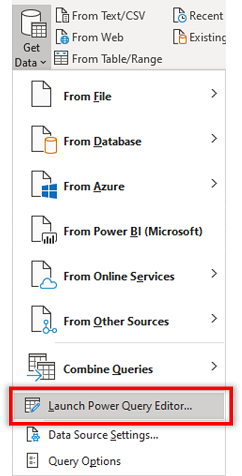
Når Power Query er indlæst, skal du vælge Fileksportskabelon>.
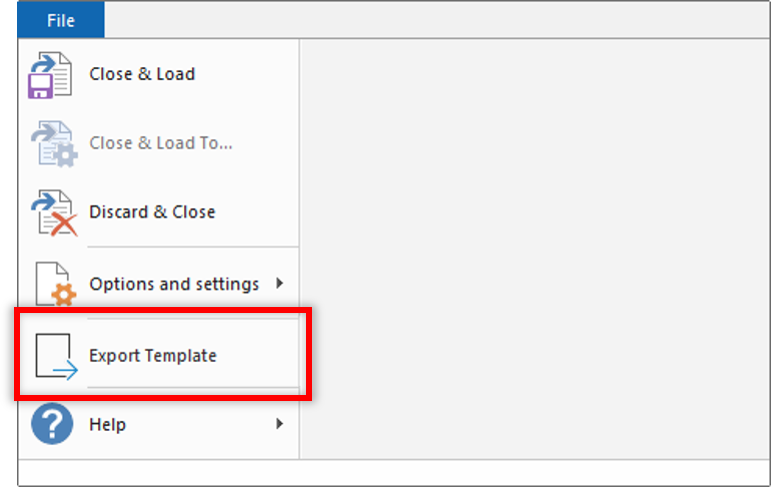
Skabelonen kræver grundlæggende oplysninger, f.eks. et navn og en beskrivelse, før den kan gemmes lokalt på computeren.
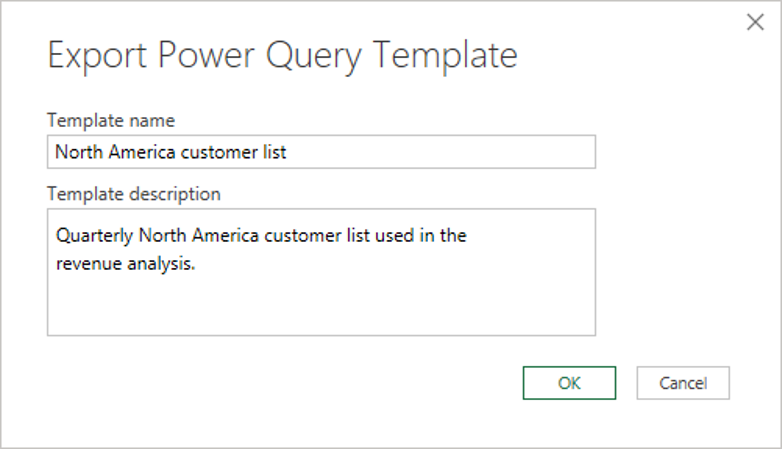
Oprettelse af et Power Platform-dataflow fra Power Query-skabelonen
Log på Power Apps.
Vælg Dataflow> i navigationsruden til venstre.
Vælg Ny skabelon til import af dataflow på>værktøjslinjen.
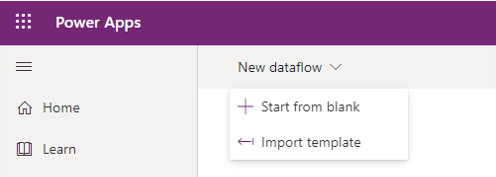
Vælg den Power Query-skabelon, du oprettede tidligere. Navnet på dataflowet udfyldes på forhånd med det angivne skabelonnavn. Når du er færdig med skærmbilledet til oprettelse af dataflow, skal du vælge Næste for at få vist dine forespørgsler fra Excel i forespørgselseditoren.
Herfra skal du gennemgå den normale oprettelses- og konfigurationsproces for dataflow, så du kan transformere dine data yderligere, angive tidsplaner for opdatering af dataflowet og andre mulige dataflowhandlinger. Du kan få flere oplysninger om, hvordan du konfigurerer og opretter Power Platform-dataflow, ved at gå til Opret og brug dataflow.